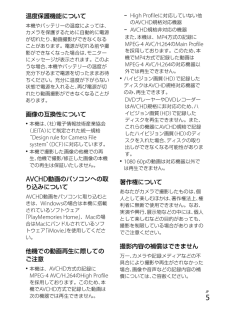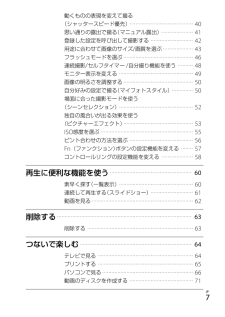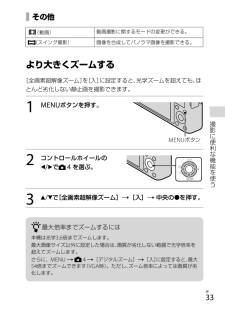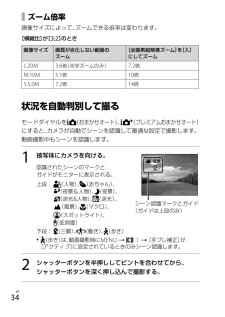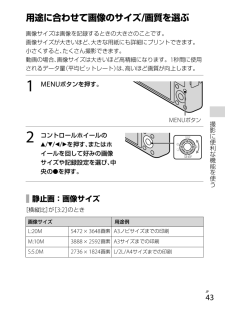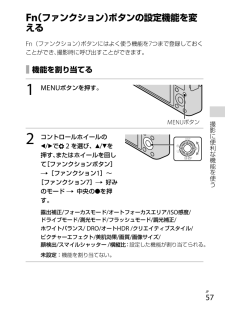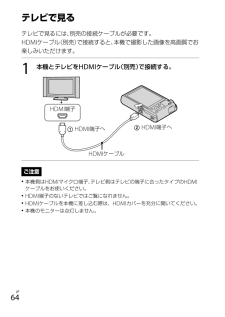Q&A
取扱説明書・マニュアル (文書検索対応分のみ)
"画質"1 件の検索結果
"画質"120 - 130 件目を表示
全般
質問者が納得設定の画素数を下げても
センサーの画素数(物理的な画素の個数)が変わるわけではなく
保存される画像の粒子の個数が少なくなるだけですから
基本的に画質が良くなると言うことはありません。
(センサーを作り直さなければセンサーの画素数は下げられない。)
特殊なケースを除いて一般的に
2020万画素のカメラの画素数を1000万画素に下げる設定というのは
一旦 2020万画素 の画像をカメラに撮らせておいて
その2020万画素の画像をカメラ内部で1000万画素に縮小処理させた上で
JPEGなどのデータに保存させると...
4701日前view146
温度保護機能について本機やバッテリーの温度によっては、カメラを保護するために自動的に電源が切れたり、動画撮影ができなくなることがあります。電源が切れる前や撮影ができなくなった場合は、モニターにメッセージが表示されます。このような場合、本機やバッテリーの温度が充分下がるまで電源を切ったままお待ちください。充分に温度が下がらない状態で電源を入れると、再び電源が切れたり動画撮影ができなくなることがあります。 High Profileに対応していない他のAVCHD規格対応機器本機は、社)(電子情報技術産業協会にて制定された統一規格(JEITA)“Design rule for Camera File(に対応しています。system”DCF)本機で撮影した画像の他機での再生、他機で撮影/修正した画像の本機での再生は保証いたしません。AVCHD動画のパソコンへの取り込みについてAVCHD動画をパソコンに取り込むときは、Windowsの場合は本機に搭載されているソフトウェア、「PlayMemories Home」 Macの場合はMacにバンドルされているソフを使用してくださトウェア iMovie」「い。他機での動...
動くものの表現を変えて撮る・・・・・・・・・・・・・・・・・・・・・ (シャッタースピード優先)・・・・・・・・・・・・・・・・・・・・・ 40・・・・・・・・・・・ 思い通りの露出で撮る(マニュアル露出)・・・・・・・・・・ 41・・・・・・・・・・・・・・ 登録した設定を呼び出して撮影する ・・・・・・・・・・・・・・ 42・・・・・・・・・・ 用途に合わせて画像のサイズ/画質を選ぶ・・・・・・・・・・ 43・・・・・・・・・・・・・・・・・・・・・・・ フラッシュモードを選ぶ・・・・・・・・・・・・・・・・・・・・・・・ 46・・・・・ 連続撮影/セルフタイマー /自分撮り機能を使う ・・・・・ 48・・・・・・・・・・・・・・・・・・・・・・・・ モニター表示を変える ・・・・・・・・・・・・・・・・・・・・・・・・・ 49・・・・・・・・・・・・・・・・・・・・・・・ 画像の明るさを調整する・・・・・・・・・・・・・・・・・・・・・・・ 50・・・・・・・ 自分好みの設定で撮る(マイフォトスタイル)・・・・・・・ 50場面に合った撮影モードを使う・・・・・・・・・・・・・・・・・・・・・・・・・ (...
その他(動画)動画撮影に関するモードの変更ができる。(スイング撮影)画像を合成してパノラマ画像を撮影できる。より大きくズームする[全画素超解像ズーム][入]をに設定すると、光学ズームを超えても、ほとんど劣化しない静止画を撮影できます。1MENUボタンを押す。撮影に便MENUボタン2利な機コントロールホイールの/で 4 を選ぶ。能を使う3/で[全画素超解像ズーム][入] 中央のを押す。 最大倍率までズームするには本機は光学3.6倍までズームします。最大画像サイズ以外に設定した場合は、画質が劣化しない範囲で光学倍率を超えてズームします。に設定すると、最大さらに、MENU 4 [デジタルズーム][入](。ただし、ズーム倍率によっては画質が劣54倍までズームできます VGA時)化します。JP33
ズーム倍率画像サイズによって、ズームできる倍率は変わります。[横縦比][3:2]がのとき画像サイズ画質が劣化しない範囲のズーム[全画素超解像ズーム][入]をにしてズームL:20M(光学ズームのみ)3.6倍7.2倍M:10M5.1倍10倍S:5.0M7.2倍14倍状況を自動判別して撮るモードダイヤルを(おまかせオート)、(プレミアムおまかせオート)にすると、カメラが自動でシーンを認識して最適な設定で撮影します。動画撮影中もシーンを認識します。1被写体にカメラを向ける。認識されたシーンのマークとガイドがモニターに表示される。上段:(人物) (赤ちゃん)、、(夜景&人物)、(夜景)、(逆光&人物) (逆光)、、(風景) (マクロ)、、(スポットライト)、(低照度)シーン認識マークとガイド(ガイドは上段のみ)下段: (三脚) (動き)、、(歩き)(歩き) 動画撮影時にMENU は、が1 [手ブレ補正][アクティブ]に設定されているときのみシーン認識します。2JP34シャッターボタンを半押ししてピントを合わせてから、シャッターボタンを深く押し込んで撮影する。
オート撮影の特徴プレミアムおまかせオートは、おまかせオートよりもさらに高画質で撮影し、必要に応じて重ね合わせ撮影を行います。プログラムオートは、ホワイトバランスやISOなど多彩な機能の設定を変えて撮るときに使います。撮影モード(おまかせオート)こんなときに使うカメラまかせでシ ーン認識をして、何枚も続けて撮影したいとき暗いシーンや逆光などの失敗しやすいシーンをきれいに撮影したいとき(プレミアムおまかせオート) (おまかせオート)よりも高画質な画像を撮影したいとき(プログラムオート)撮露出(シャッタースピードと絞り)以外の多彩な撮影機能を自分で調整して撮影したいとき影に便利ご注意な[おまかせオート]では、暗いシーンや逆光のシーンなどを美しく撮影できない機能ことがあります。を[プレミアムおまかせオート]では、重ね合わせ処理をするため、記録処理に時間使がかかります。うJP35
用途に合わせて画像のサイズ/画質を選ぶ画像サイズは画像を記録するときの大きさのことです。画像サイズが大きいほど、大きな用紙にも詳細にプリントできます。小さくすると、たくさん撮影できます。動画の場合、画像サイズは大きいほど高精細になります。1秒間に使用されるデータ量(平均ビットレート) 高いほど画質が向上します。は、1MENUボタンを押す。撮MENUボタン2影にコントロールホイールの///を押す、またはホイールを回して好みの画像サイズや記録設定を選び、中央のを押す。便利な機能を使う 静止画:画像サイズ[横縦比][3:2]がのとき画像サイズ用途例L:20M5472 3648画素 A3ノビサイズまでの印刷M:10M3888 2592画素 A3サイズまでの印刷S:5.0M2736 1824画素 L/2L/A4サイズまでの印刷JP43
動画:記録設定[記録方式][AVCHD]がのとき記録設定平均ビットレート 説明60i 24M(FX)24 Mbpsの最高画質で撮影す1920×1080(60i)60i 17M(FH)17 Mbpsの高画質で撮影する。1920×1080(60i)60p 28M (PS)28 Mbpsの最高画質で撮影1920×1080(60p)る。する。[記録方式][MP4]がのとき記録設定平均ビットレート 説明1440×1080 12M12 Mbps1440×1080で撮影する。VGA 3M3 MbpsVGAサイズで撮影する。撮影に便利ご注意な機[画質][がのとき、RAW画像の画像サイズはL相当となります。画面に画RAW]能像サイズは表示されません。を[やで撮影した静止画画像は、プリント時に両端が切れる16:9][スイング撮影]ことがあります。パノラマ印刷については65ページもご覧ください。[記録設定][60p 28M (PS)]をまたは 60i 24M(FX)][にして撮影した動画から画質が変換されるため、ディスク作成に時AVCHD記録ディスクを作成すると、使う間がかかります。画質を変換せずに保存したい場合は、ブル...
(ファンクション)ボタンの設定機能を変Fnえるボタンにはよく使う機能を7つまで登録しておくFn(ファンクション)ことができ、撮影時に呼び出すことができます。 機能を割り当てる1MENUボタンを押す。撮MENUボタン2影にコントロールホイールの/で 2 を選び、/を押す、またはホイールを回して[ファンクションボタン][ファンクション1]∼[ファンクション7] 好みのモード 中央のを押す。便利な機能を使う露出補正/フォーカスモード/オートフォーカスエリア/ISO感度/ドライブモード/測光モード/フラッシュモード/調光補正/ホワイトバランス/ DRO/オートHDR /クリエイティブスタイル/ピクチャーエフェクト/美肌効果/画質/画像サイズ/顔検出/スマイルシャッター /横縦比:設定した機能が割り当てられる。未設定:機能を割り当てない。JP57
テレビで見るテレビで見るには、別売の接続ケーブルが必要です。(別売)で接続すると、本機で撮影した画像を高画質でおHDMIケーブル楽しみいただけます。1本機とテレビをHDMIケーブル(別売)で接続する。HDMI端子 HDMI端子へ HDMI端子へHDMIケーブルご注意本機側はHDMIマイクロ端子、テレビ側はテレビの端子に合ったタイプのHDMIケーブルをお使いください。HDMI端子のないテレビではご覧になれません。HDMIケーブルを本機に差し込む際は、HDMIカバーを充分に開いてください。JP64本機のモニターは点灯しません。
画像に撮影日付を入れる撮影した日付を画像に挿入するように設定できます。1MENUボタンを押す。MENUボタン2コントロールホイールの/で 5 を選ぶ。3/を押す、またはホイールを回して[日付書き込み] 好みのモード 中央の●を押す。入:日付を挿入する。切:日付を挿入しない。ご注意画像に入れた日付表示は消せません。印刷時に日付を入れる設定にすると、二重で日付が印刷されます。[画質][がまたは RAW+JPEG][のときは日付は挿入されません。RAW]JP74
- 1